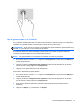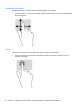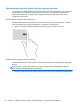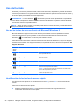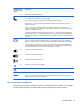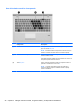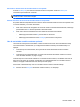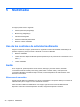User Guide - Windows 8
Uso de gestos táctiles en el TouchPad
Su TouchPad o pantalla táctil (sólo en modelos seleccionados), le permite navegar con el dispositivo
señalador en la pantalla usando sus dedos para controlar la acción del puntero.
SUGERENCIA: En el caso de los equipos con pantalla táctil, puede realizar los gestos táctiles en la
pantalla, en el TouchPad o en una combinación de ambos.
El TouchPad admite una amplia variedad de gestos táctiles. Para utilizar los gestos táctiles del
TouchPad, ponga dos dedos en el TouchPad al mismo tiempo.
NOTA: Los gestos táctiles en el TouchPad no se admiten en todos los programas.
1. En el menú de Inicio, escriba mouse, haga clic en Configuración y luego seleccione Mouse en
la lista de aplicaciones.
2. Haga clic en la ficha Configuración del dispositivo, seleccione el dispositivo en la ventana
que se muestra y luego haga clic en Configuración.
3. Haga clic en un gesto táctil para ver la demostración.
Para activar o desactivar los gestos táctiles:
1. En el menú de Inicio, escriba mouse, haga clic en Configuración y luego seleccione Mouse en
la lista de aplicaciones.
2. Haga clic en la ficha Configuración del dispositivo, seleccione el dispositivo en la ventana
que se muestra y luego haga clic en Configuración.
3. Seleccione la casilla de verificación que está al lado del gesto táctil que desee activar o
desactivar.
4. Haga clic en Aplicar y, a continuación, en Aceptar.
Uso de dispositivos señaladores 21